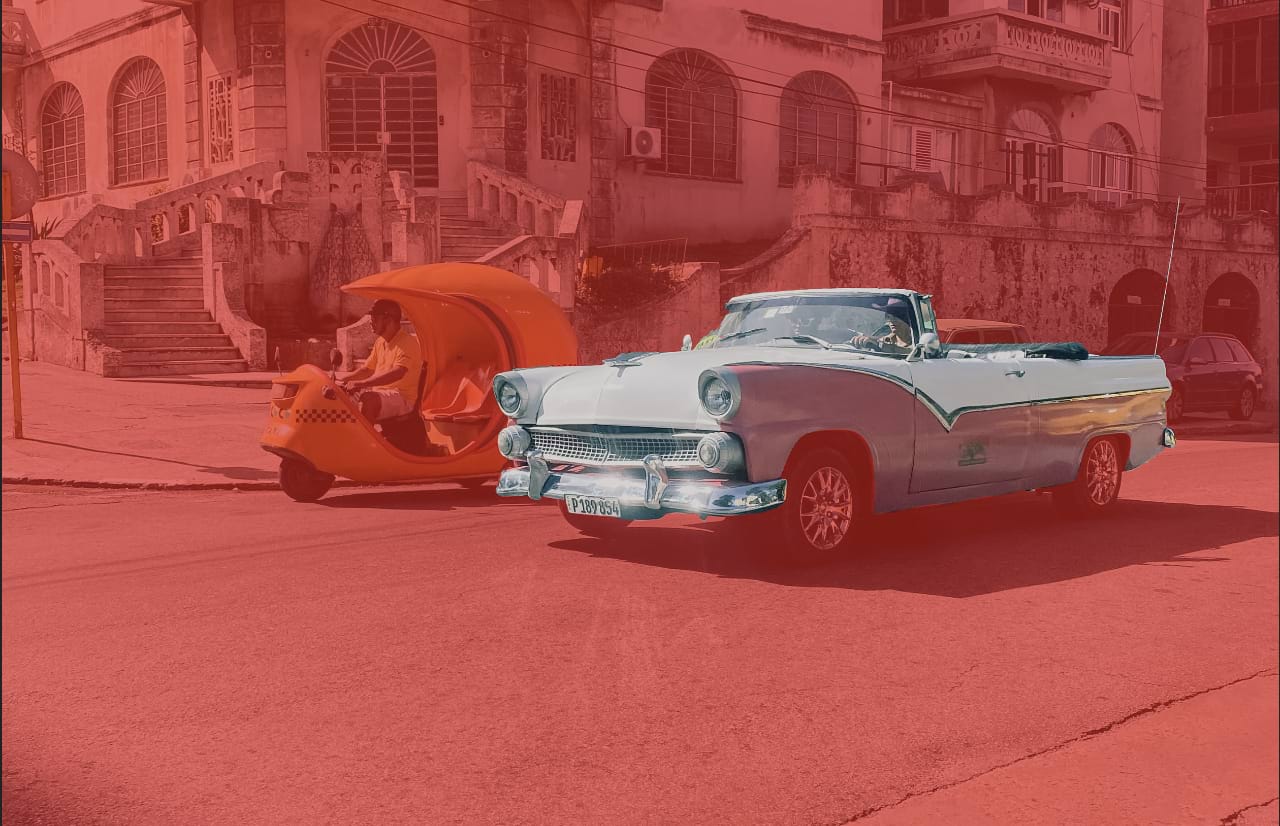
Quando si entra in questa modalità, la selezione viene presentata temporaneamente come una maschera di pixel. È possibile aggiungere o cancellare pixel utilizzando gli strumenti di pittura e cancellazione standard.
- Usando Pittura in nero si cancellano aree dalla selezione.
- Usando Pittura in bianco si aggiungono aree alla selezione.
- Usando Pittura in grigio si varia l'opacità della selezione a seconda del tono di grigio utilizzato.
- Le aree cancellate vengono sempre rimosse dalla selezione.
Per impostazione predefinita, quando ci si trova in questa modalità la pagina verrà visualizzata come una sovrapposizione traslucida, rossa. Dopo aver colorato la selezione di bianco, le risultanti aree senza colore vengono escluse dalla selezione. Questa visualizzazione predefinita può essere modificata a seconda delle preferenze.